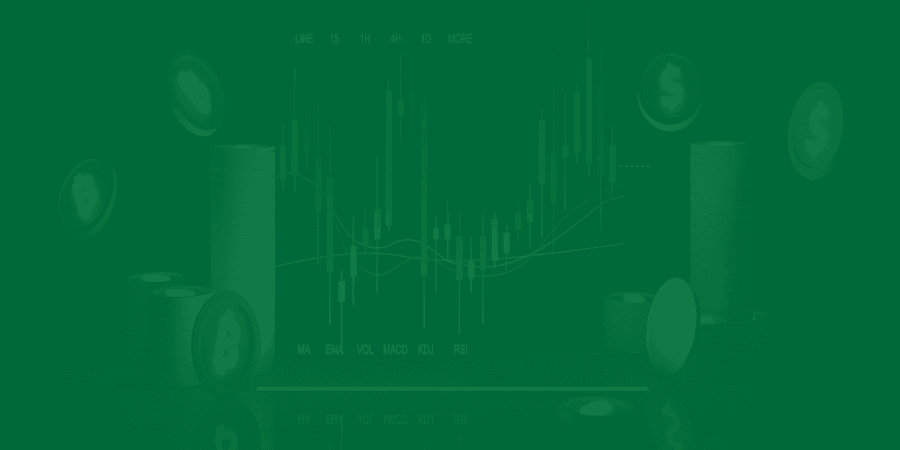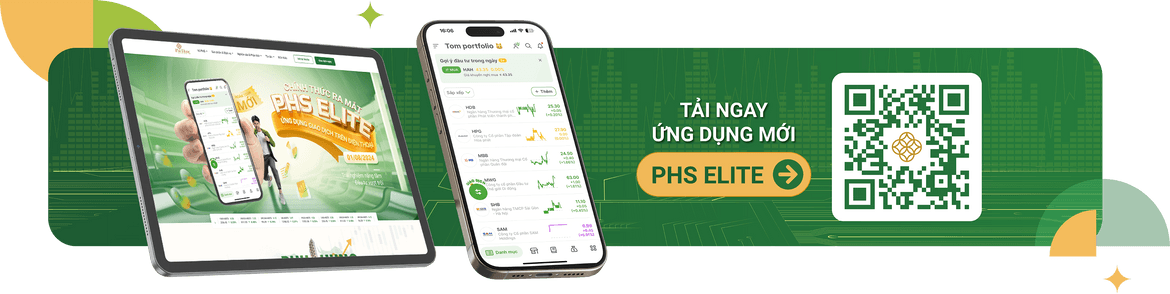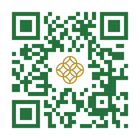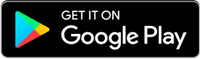I. ĐĂNG NHẬP
1. TRANG GIỚI THIỆU
Chỉ dành cho nhà đầu tư lần đầu tải ứng dụng PHS Elite
Bước 1: Sau khi khởi động ứng dụng, chọn một trong những ngôn ngữ Tiếng Việt/ Tiếng Anh/ Tiếng Hoa. Sau đó bấm “Tiếp tục”
Bước 2: Lựa chọn thực hiện các thao tác sau:
- Chọn “Tiếp tục” để được giới thiệu những lợi ích nổi bật của PHS Elite. Sau đó chọn “Sẵn sàng khám phá” để vào màn hình chính.
Chọn “Đăng ký/ Đăng nhập” nếu muốn di chuyển trực tiếp đến màn hình “Chào mừng”.
Chọn “Bỏ qua” nếu muốn di chuyển trực tiếp đến Danh mục mà không cần đăng nhập ( Non-login/ Chưa đăng nhập). Sau đó chọn bất kỳ các tính năng yêu cầu đăng nhập như: Floating button, Sổ lệnh, Tài sản, Đặt lệnh, Tiện ích để thực hiện “Đăng ký/ Đăng nhập”
2. ĐĂNG NHẬP
-
Đăng nhập tài khoản lần đầu
Bước 1: Điền số tài khoản chứng khoán tại PHS bắt đầu từ 022C (đối với KH cá nhân/ doanh nghiệp trong nước) hoặc 022F (đối với KH cá nhân/ doanh nghiệp nước ngoài) và mật khẩu đăng nhập (đã tạo trong quá trình mở tài khoản). Bước 2: Nhấn nút đăng nhập để vào tài khoản. - Lưu ý:
- Nếu người dùng đã có tài khoản chứng khoán tại PHS và không nhớ mật khẩu, vui lòng chọn “Quên mật khẩu” và làm theo hướng dẫn.
- Nếu người dùng chưa có tài khoản, vui lòng chọn “Đăng ký ngay” và làm theo hướng dẫn.
- Vui lòng chọn “Liên hệ hỗ trợ 1900252358” nếu cần được hỗ trợ.
- Vui lòng chọn "Thông báo GD trực tuyến" nếu người dùng muốn tìm hiểu thông tin về các thông báo giao dịch của PHS. -
Đăng nhập từ lần thứ 2
Bước 1: Sau khi đã đăng nhập lần đầu thành công, thông tin số tài khoản được lưu và khách hàng chỉ nhập mật khẩu/ đăng nhập sinh trắc học (nếu đã kích hoạt) cho những lần đăng nhập sau. Bước 2: Nhấn nút đăng nhập/ xác thực sinh trắc học để vào tài khoản. -
Đăng nhập bằng tài khoản khác
Bước 1: Chọn mục “Đăng nhập bằng tài khoản khác” Bước 2: Đăng nhập tài khoản chứng khoán tại PHS theo các bước như trên.
II. CÀI ĐẶT SMART OTP
1. TÀI KHOẢN VÀ BẢO MẬT
1.1. QUẢN LÝ SMART OTP
Quản lý trạng thái Đã đăng ký/ Chưa đăng ký hình thức xác thực hai yếu tố được sử dụng để bảo mật các tài khoản và giao dịch trực tuyến trên PHS Elite
| Đã đăng ký Smart OTP | Chưa đăng ký Smart OTP |
-
Đăng ký Smart OTP
Các thiết bị đăng ký Smart OTP thành công sẽ được coi là các thiết bị chính chủ (trusted device)
| Bước 1: Tại Cài đặt - Chọn Quản lý Smart OTP - Chọn Đăng ký ngay | Bước 2: Tạo mã PIN gồm 4 chữ số. Lưu ý không sử dụng thông tin cá nhân hoặc các chuỗi số đơn như “1234” hoặc “0000” |
| Bước 3: Xác nhận lại mã PIN vừa tạo. | Bước 4: Tích chọn “Tôi đã đọc và đồng ý với điều khoản sử dụng Smart OTP”. Sau đó bấm xác nhận. |
| Bước 6: Mã xác thực OTP sẽ được gửi đến số điện thoại đăng ký mở tài khoản chứng khoán cơ sở. | Bước 7: Nhập mã OTP nhận được. Nếu không nhận được SMS OTP, vui lòng chọn Gửi Email OTP sau đó kiểm tra mã OTP được gửi đến email đăng ký mở tài khoản. | Bước 8: Sau khi nhập mã OTP xác thực đúng, khách hàng nhận được thông báo đã đăng ký Smart OTP thành công thiết bị hiện tại của bạn đã được cấp quyền tạo Smart OTP. Sau đó chọn “Bật FaceID” hoặc “Để lúc khác” để kết thúc. |
-
Hủy Smart OTP
| Bước 1: Tại Cài đặt - Chọn Quản lý Smart OTP - Chọn Hủy sử dụng Smart OTP |
Bước 2: Khách hàng vui lòng: + Nếu đồng ý hủy đăng ký Smart OTP, chọn Đồng ý hủy. + Nếu không hủy đăng ký Smart OTP, chọn Bỏ qua. Lưu ý: Sau khi hủy Smart OTP sẽ bị vô hiệu hóa, nếu sử dụng SMS OTP bạn sẽ bị tính phí trên từng tin nhắn. |
| Bước 3: Nhập lại mã PIN OTP đã tạo. | Bước 4: Sau khi nhập đúng mã PIN OTP, hệ thống sẽ thông báo hủy thành công Smart OTP. | Bước 5: Chọn Đóng để quay lại màn hình Quản lý Smart OTP, lúc này hiển thị tài khoản ở trạng thái Chưa đăng ký Smart OTP. |